Можно ли записать беседу по телефону на Android? Можно. Более того, функция записи вшита в систему. Однако существуют ограничения. Из-за того, что в некоторых странах запись телефонного разговора запрещена законодательно, производители вырезают необходимые драйвера. Так что если у вас модель устройства, которая предназначена для подобных стран, то вам помогут только программы, воспроизводящие драйвера самостоятельно, но для этого потребуется root-доступ. Подробнее о том, как записать телефонный разговор на Андроид-устройстве, мы расскажем в этой статье.
Как записать телефонный разговор на Android с помощью встроенного диктофона
Звоним кому-нибудь. Откроется окно с именем собеседника, кнопкой «Положить трубку» и прочими функциями. Так вот, среди всех этих кнопок должна находиться кнопка «Запись» либо «Диктофон». Её точное местонахождение зависит от оболочки устройства. Например, на фирменной оболочке Flyme OS на смартфонах Meizu это правая нижняя кнопка. На некоторых устройствах нужно открыть дополнительное меню кнопкой «Ещё», чтобы найти диктофон. На оболочке Samsung TouchWiz нужно подержать палец на кнопке «Меню», в открывшемся списке будет пункт «Дикт.».
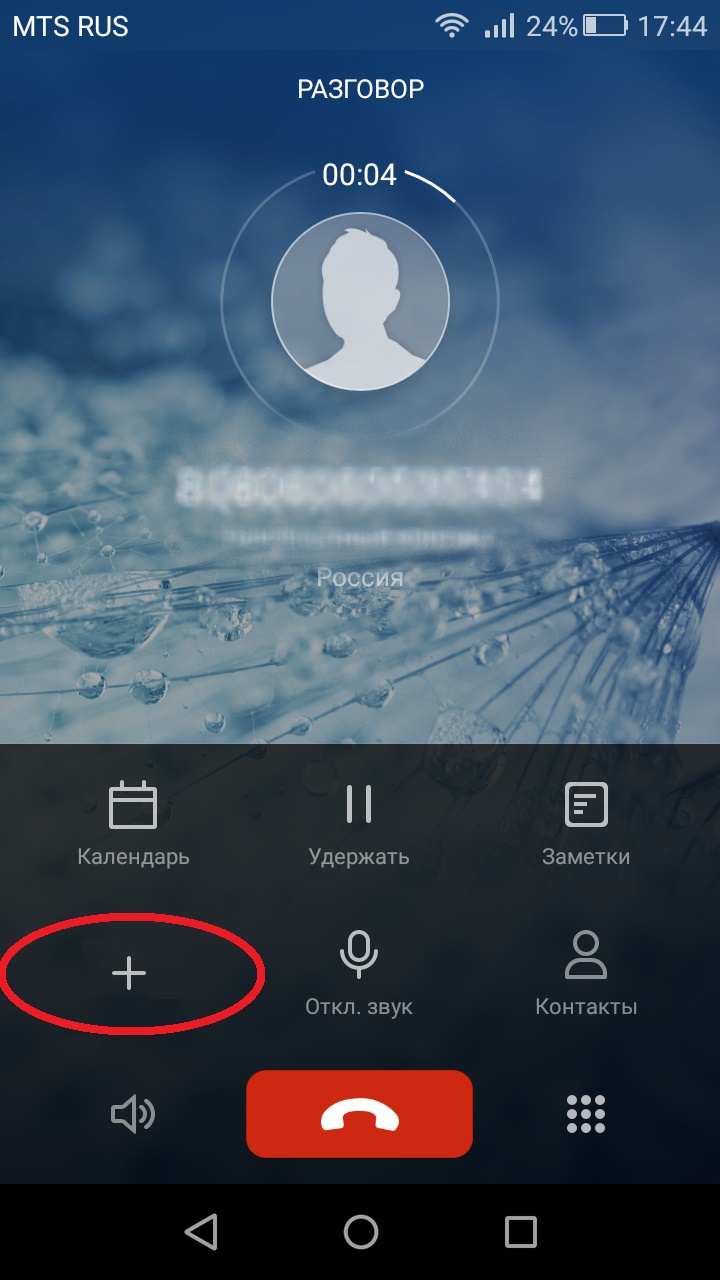
Разговоры будут храниться в папке Call Recording, которая находится в корневом каталоге телефона. Прослушать записи можно ещё и в самом приложении телефон. Для этого откройте список входящих/исходящих звонков, выберите в нём тот, который вы записывали, и посмотрите на историю звонков. Напротив записанного звонка будут нарисованы катушки диктофона. Нажатие на значок включит сохранённую запись.
Использование сторонних программ
Сторонние программы, судя по описанию на их страницах в Google Play Market, записывают лучше, качественнее, удобнее. Давайте разберёмся, действительно ли это так.
«Запись звонков»
Приложение разработчика C-Mobile. Имеет оценку 4.0/5.0 на Google Play Market. Позволяет записывать телефонные разговоры и отправлять их на указанный пользователем e-mail. «Запись звонков» даёт возможность выбрать источник записи: микрофон, линия, голос собеседника и так делее; качество записи; формат (3GP или MP4).
У приложения достаточно приятный дизайн в лазурно-бирюзовых тонах и удобные настройки. Записывать разговор тоже очень просто: сразу после беседы «Запись звонков» спросит вас, сохранить ли разговор.
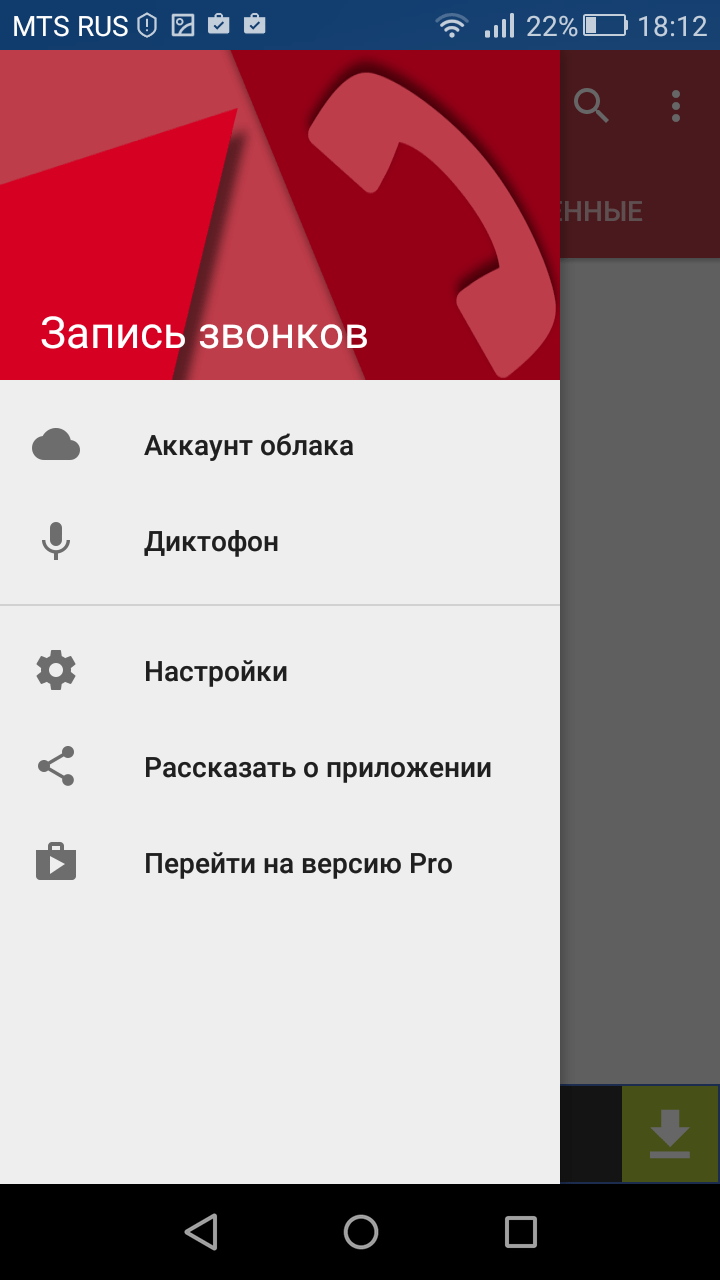
Цена: бесплатно.
Ссылка на страницу в Google Play: https://play.google.com/store/apps/details?id=polis.app.callrecorder.
«Звондик»
«Звондик» — приложение для автоматической и ручной записи телефонных разговоров. Управлять записью можно прямо во время разговора. Программа предоставляет уникальную функцию — «Избранное и старт записи одним нажатием», то есть при нажатии «Начать запись», откроется форма редактирования и запись автоматически добавится в «Избранное». Многие пользователи находят эту функцию очень удобной. Используя «Звондик», вы можете не беспокоиться о том, что забудете, когда и с кем разговаривали по телефону — для этого в приложении предусмотрены метки по времени. Настроить их вы сможете в параметрах программы.
Также программа позволяет выполнять следующие действия: настроить минимальную и максимальную длительность записываемых звонков, отдельно задавать параметры для входящих и исходящих вызовов, настраивать уведомления, устанавливать комментарии, сортировать записи, распределять по группам и другие.
Чтобы записать диалог достаточно нажать кнопку «Редактировать» во время звонка. В настройках можно включить автоматическую запись разговоров.
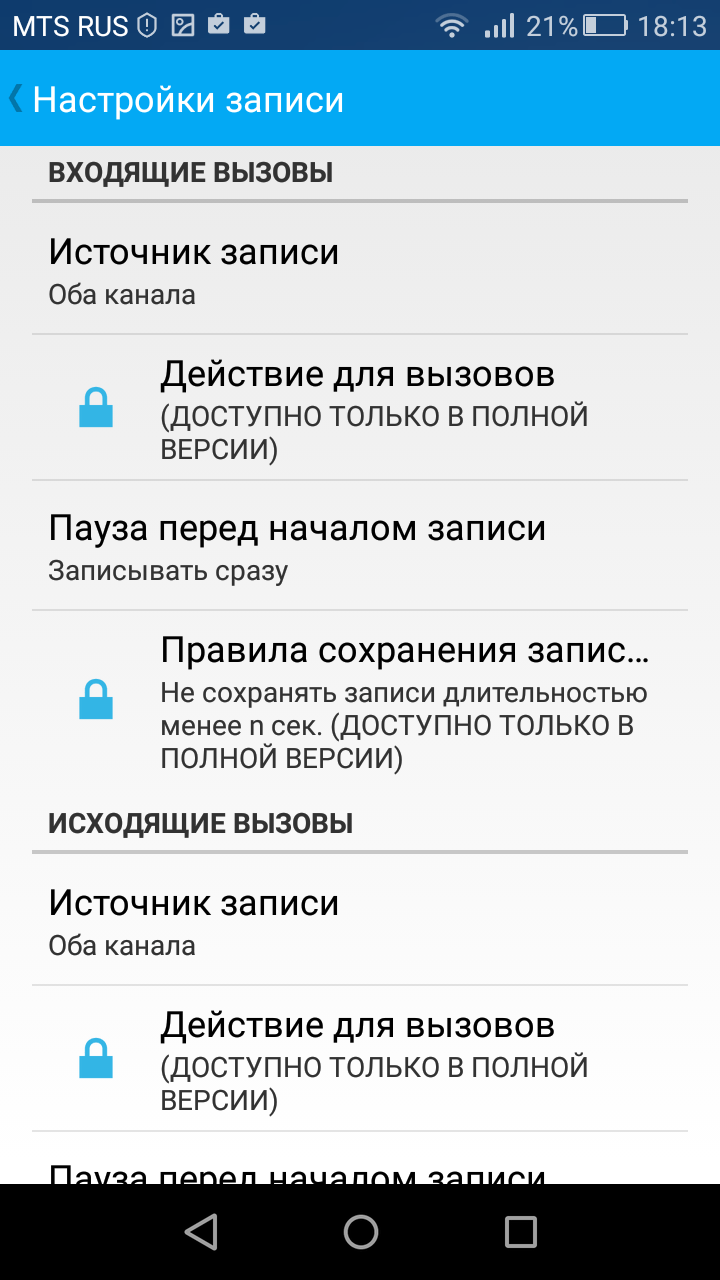
Цена: бесплатно.
Страница в Google Play: https://play.google.com/store/apps/details?id=com.CallRecord.
Call Recorder
Call Recorder — приложение не бесплатное. Стоит оно 399 рублей.
Описание программы со страницы Google Play:
Возможности:
- Управление записью во время разговора;
- Подтверждение вызова;
- Исключения;
- Диалог действий после разговора;
- Поиск записей;
- Редактирование информации о записи;
- Управление общей громкостью записи;
- WAV, AMR, MP3;
- Шифрование записей, сделанных в WAV (в ручном режиме);
- Поддержка Dropbox и Google Drive.
Чтобы начать запись, достаточно нажать кнопку «Запись» во время разговора.
Call Recorder может помочь тем, у кого возможность записи заблокирована производителем. Для этого потребуется root-доступ. Как сказано на странице в Google Play, root-доступ поможет не всем, так как иногда проблема может быть не в отсутствии прав суперпользователя, а в самом «железе».
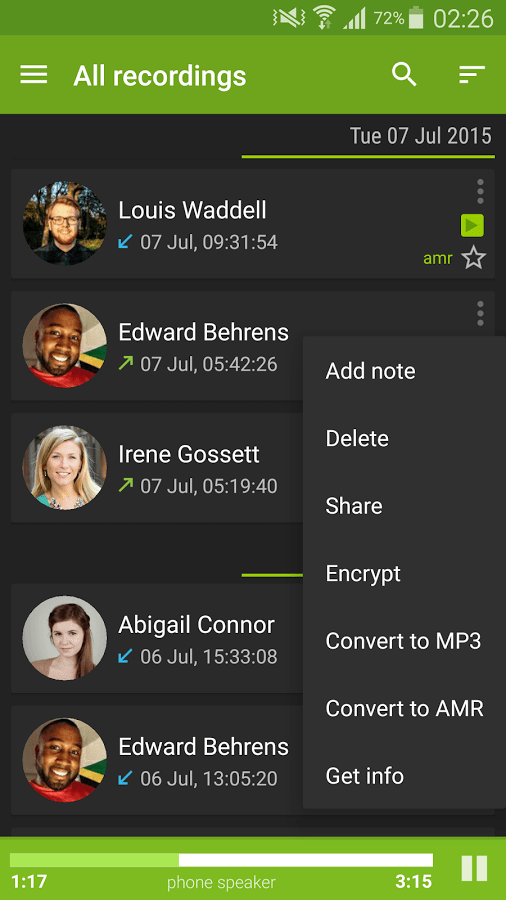
Цена: 399 руб.
Страница в Google Play: https://play.google.com/store/apps/details?id=com.skvalex.callrecorder.
Automatic Call Recorder (Запись звонков Pro)
Программа для записи входящих/исходящих звонков. Автоматически записывает вызовы и позволяет сохранять важные. Поддерживает интеграцию с Google Docs, Google Drive и Dropbox. Сохранённые записи находятся в папке «Входящие», которая расположена в корневом каталоге устройства. При желании папку можно изменить в настройках. Например, перенести её на SD-карту.
Automatic Call Recorder предусматривает 3 варианта настроек:
- Записывать всё. То есть запись ведётся постоянно. Но при желании пользователь может создать список игнорируемых контактов.
- Игнорировать всё. Запись работает только для выбранных контактов.
- Игнорировать контакты. Такая настройка позволяет записывать только разговоры с незнакомыми номерами, теми, которых нет в «Контактах».
Версия Pro даёт возможность автоматического сохранения записей с отдельными контактами и их загрузки в облако.
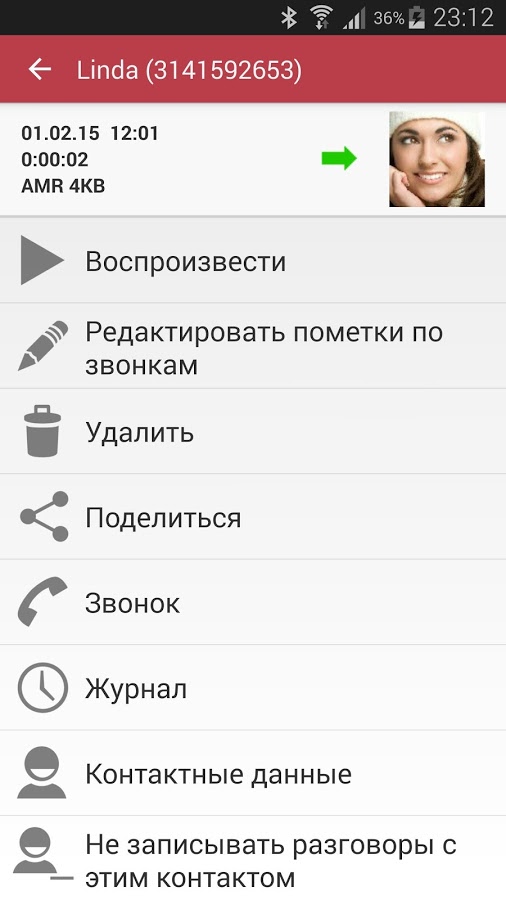
Цена: 469.99 руб.
Страница в Google Play: https://play.google.com/store/apps/details?id=com.appstar.callrecorderpro&feature=search_result#?t=W251bGwsMSwxLDEsImNvbS5hcHBzdGFyLmNhbGxyZWNvcmRlcnBybyJd.
Total Recall Call Recorder
Программа умеет записывать звонки в автоматическом и ручном режиме. Может записывать в форматах AMR, WAV, 3GPP и MP3. Есть функция удалённой записи через SMS, синхронизация с большинством облачных сервисов, защита записей паролем. Судя по отзывам пользователей и описании программы на странице в Google Play, иногда записывает даже на устройстве с удалёнными драйверами.
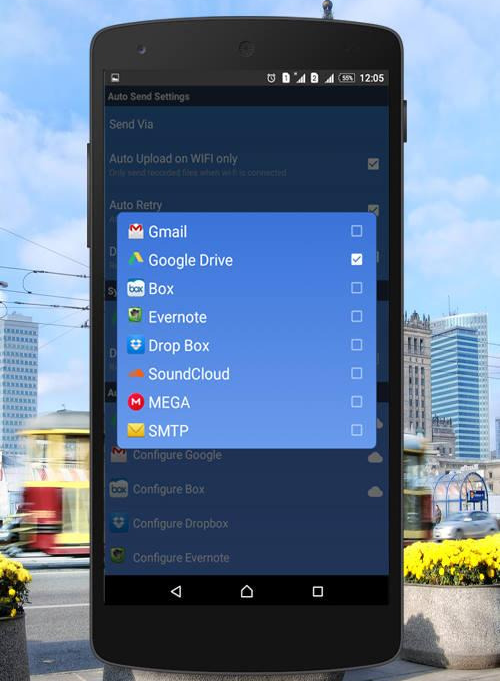
Цена: бесплатно.
Страница в Google Play Market: https://play.google.com/store/apps/details?id=com.killermobile.totalrecall.
Как получить root-права: инструкция
Помните: вы действуете только на свой страх и риск. Получение root-прав нарушает условия лицензионного соглашения, а следовательно, гарантия производителя аннулируется. Случаи, что телефон или планшет перестают работать после процедуры единичны, но всё же существуют. Так что действуйте строго по инструкции, а если вы не уверены, лучше не стоит пробовать.
После получения прав обязательно установите антивирус на своё устройство. Root-доступ лишает Android своего естественного антивирусного щита, так что смартфон будет беззащитен против вредоносного ПО.
Если для использования какого-либо приложения потребуются root-права, необходимо будет выполнить следующие действия:
- Скачайте программу Framaroot с сайта xda-developers (http://4pda.ru/pages/go/?u=http%3A%2F%2Fforum.xda-developers.com%2Fapps%2Fframaroot%2Froot-framaroot-one-click-apk-to-root-t2130276). Затем установите загруженный apk-файл.
- Запустите Framaroot. Если ваше устройство поддерживается, то вы увидите список возможных действий. Нажмите на любое имя героя Властелина Колец: так здесь названы варианты установки root-доступа. Если один из вариантов не работает, попробуйте другой вариант. Нажмите на любой вариант эксплоита и дождитесь сообщения «Root-доступ установлен».
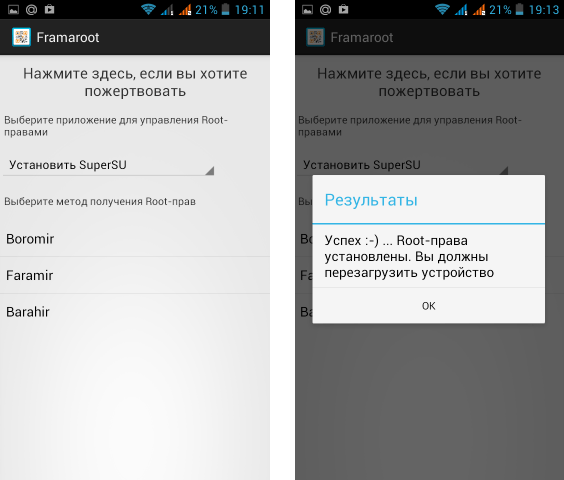
Нажмите на любой вариант эксплоита и дождитесь сообщения «Root-доступ установлен» - Когда на экране появится сообщение «Root-доступ установлен», можете закрыть программу. Root-права получены.
- Готово.
Видео: как записать телефонный разговор на смартфоне Андроид
Итак, мы рассмотрели различные способы записи телефонного разговора на Андроид-устройствах и узнали, где будут храниться записи. Самый простой метод — стандартный, с помощью вшитого в систему приложения «Диктофон». Однако из-за того, что в некоторых странах есть законодательный запрет на запись телефонных разговоров, иногда производители вырезают из своих устройств все драйвера и программы для такой записи. В таком случае могут помочь сторонние программы: Automatic Call Recorder, «Звондик» и другие.



